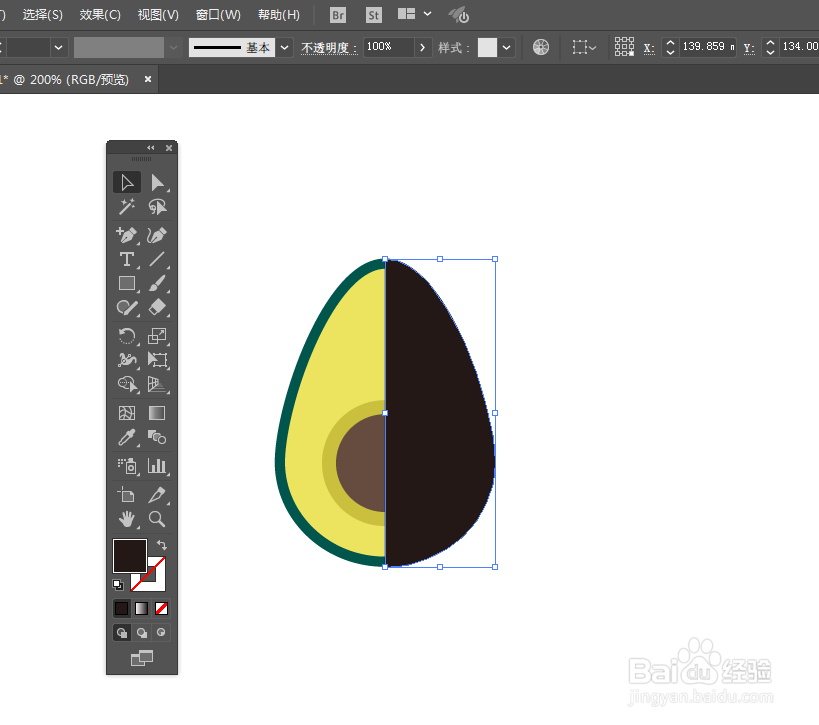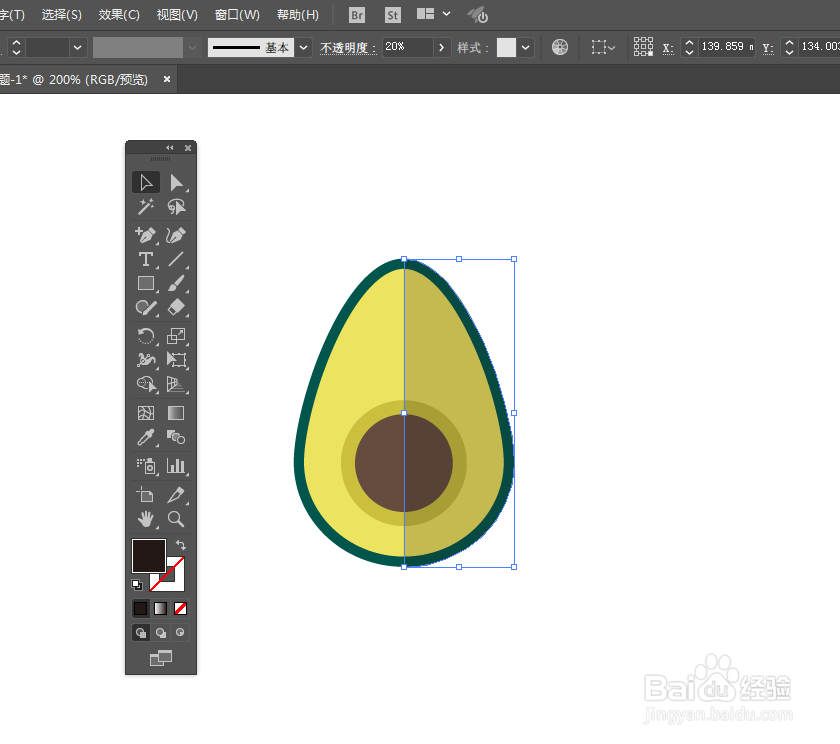AI扁平风插画中怎么让图案一半的颜色变暗
1、我们以一个牛油果的图案为例,操作从左边变成右边的效果。首先画好一个图案,编不编组都可以。
2、用矩形工具M画一个黑色矩形,盖住原图案的一半
3、用选择工具V同时选择 原图形+黑色矩形
4、用形状生成器 shift+M长按alt键,鼠标会变成小减号,点击黑色矩形多余的部分,减去多余的图形。
5、用选择工具V选择黑色部分,按需要调整透明度,让另一半图案变暗。
声明:本网站引用、摘录或转载内容仅供网站访问者交流或参考,不代表本站立场,如存在版权或非法内容,请联系站长删除,联系邮箱:site.kefu@qq.com。